想知道你的IP是多少吗(你的IP是多少)
[微风]专注电脑数码原创分享[微风]
[微笑]欢迎关注、评论、点赞、转发[微风]

IP地址是什么
什么是IP地址,我们为什么要知道自己的IP地址呢?
互联网上的每台电脑和其它设备都规定了一个唯一的地址,这个地址就叫做“IP地址”。正因为有这种唯一的地址,才保证了我们在联网的计算机或手机上操作时,能够快速高效的数以万计的互联网终端设备中选出自己所需的对象来。
通俗来说,IP地址就像是我们每个人的家庭住址一样,如果你要写信给一个人,你就需要知道他的地址,这样邮递员才能把信送到。计算机发送信息就好比快递员,他必须知道你的家庭地址才能不至于把快递送错。只不过我们的地址是用文字来表示的,计算机的地址用二进制数字表示。
企业局域网中的IP地址更像是一个唯一的电话号码,只有知道你的电话号码,企业网络管理员才能准确的定位和访问到你的客户端电脑并给予远程协助。
我们日常工作和学习中获取电脑PC端的几率比较大,我们今天着重来说以windows10企业版 LTSC 系统来介绍。
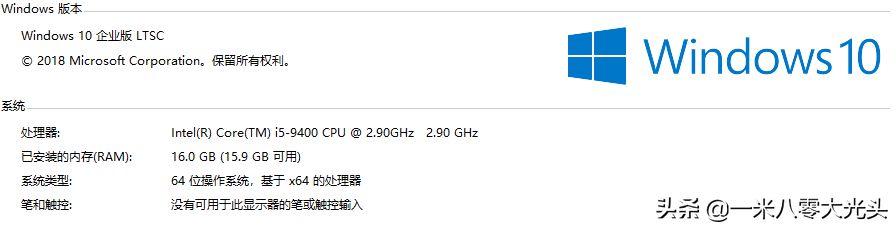
方法一:windows鼠标操作
- 鼠标右键点击系统托盘 网络(Internet)图标 如下图所示:
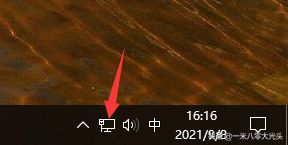
网络(Internet)图标
2、鼠标左键点击 打开“网络和Internet”设置 如下图所示:

网络和Internet
3、在弹出的系统设置页面鼠标左键点击打开更改适配器选项 如下图所示:
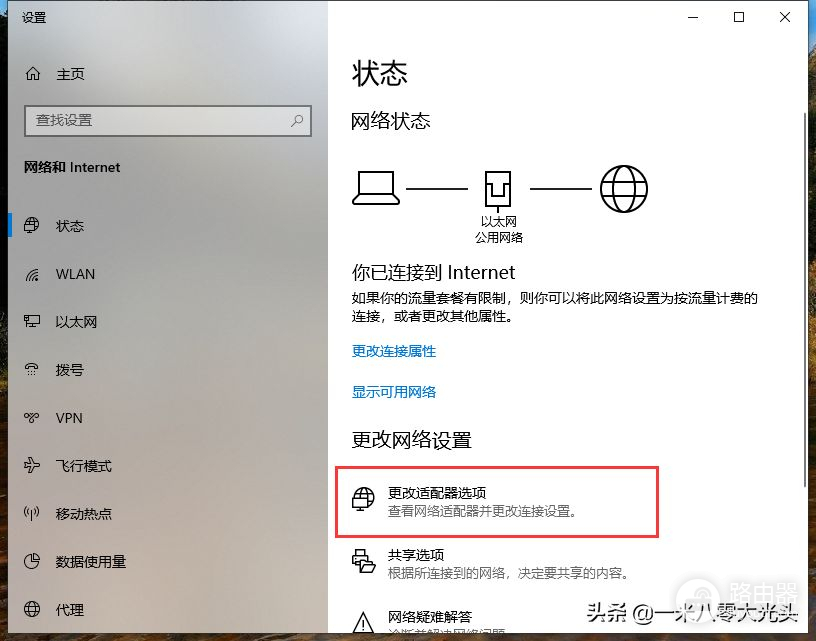
网络设置
4、在弹出的网络连接窗口会出现以太网图标 如下图所示:
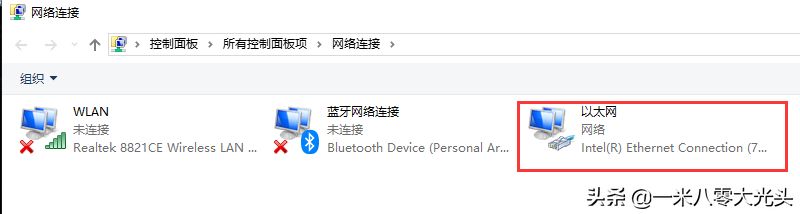
网络连接
5、左键点击以太网图标,然后右键鼠标 打开右键菜单 点击状态 如下图所示:
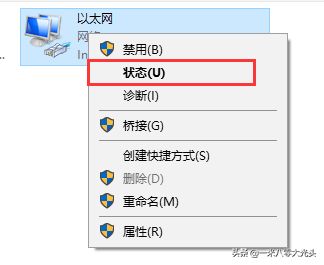
以太网状态
6、这时系统会弹出以太网 状态窗口 点击详细信息 如下图所示:

以太网详细信息
7、在弹出的网络连接详细信息窗口 就可以看到当前本机的网络详细状态信息,其中IPv4地址就是我们本机的IP地址【192.168.12.151】。
【下次再有人问你的IP地址是多少啊?你就可以告诉他了】[得意]
到这里第一种方法就完成了。如下图所示:
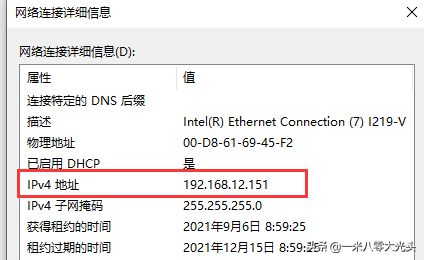
网络连接详细信息
方法二:依靠windows CMD命令行的方式快速获取
- 我以前的文章提到过 组合,不知道的朋友可以翻看下我以前的头条
按住windows+R键 快速调出运行窗口 我们在打开窗口后输入cmd 点击确定
如下图所示:
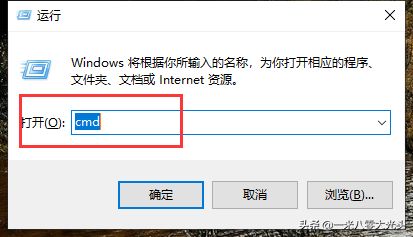
windows+r运行窗口
- 在弹出的CMD命令行窗口 我们输入ipconfig 命令 然后敲键盘回车键(Enter)
如下图所示:
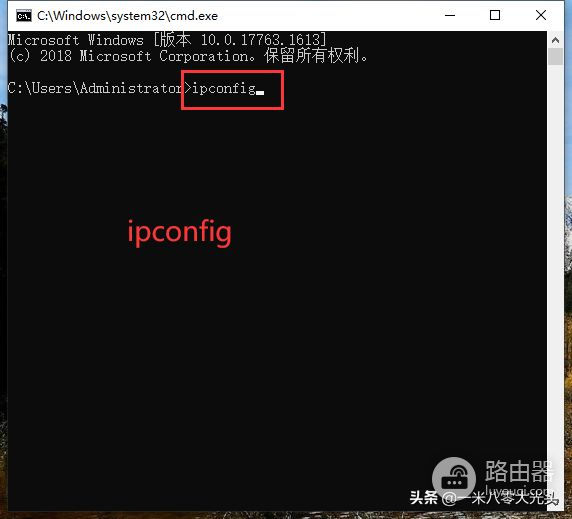
命令行
- 接下来的运行结果就是我们要的内容了IPv4地址(即IP地址)【192.168.12.151】
就出来了。如下图所示:
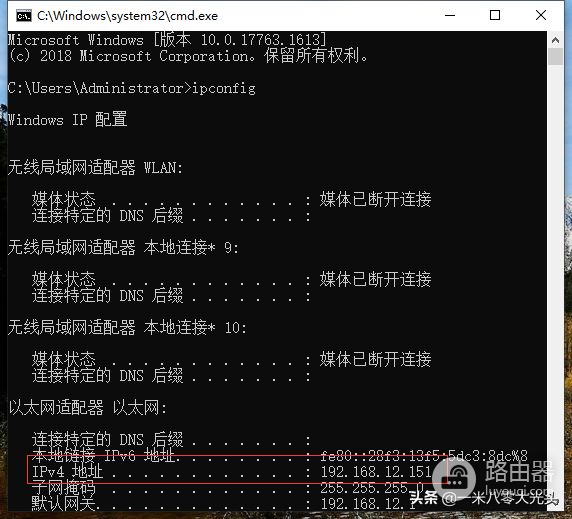
得到本机IP地址
关注我,带你认识你想要的原创电脑数码知识。
欢迎转发点赞评论,有什么感兴趣内容的可以在评论区告诉我。














